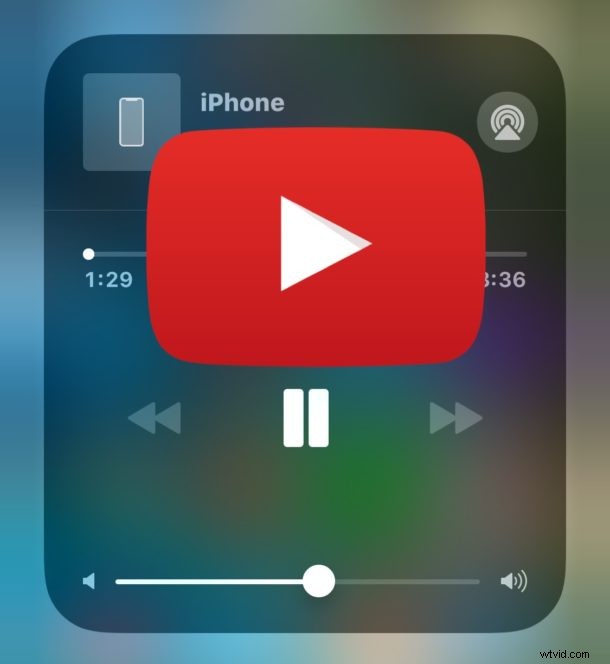
Mnoho uživatelů iPhonů a iPadů si rádo přehrává videa z YouTube na pozadí, často za účelem poslechu hudby nebo poslechu podcastu nebo talk show. Možná jste například na YouTube našli skvělou skladbu, kterou si chcete užít při hraní hry nebo při procvičování cizího jazyka, nebo možná chcete jednoduše poslouchat video YouTube na pozadí, zatímco děláte cokoli jiného. Přehrávání videí YouTube na pozadí iPhonu nebo iPadu je žádoucí z mnoha důvodů, ale už to není tak jednoduché jako pouhé stisknutí tlačítka Přehrát a návrat na domovskou obrazovku iOS.
Tento tutoriál vám ukáže několik různých způsobů, jak hrát YouTube na pozadí na iPhonu nebo iPadu, a probírané metody fungují v iOS 12 i iOS 11.
Jak přehrávat videa YouTube na pozadí na iPhonu a iPadu v iOS 12 nebo iOS 11
První metoda, kterou si probereme, funguje pro úspěšné přehrávání videí YouTube na pozadí iPhonu nebo iPadu s nejnovějšími verzemi iOS. Zde je návod, jak to udělat:
- Otevřete Safari na iPhonu nebo iPadu
- Otevřete video YouTube, které chcete přehrát na pozadí
- Klepněte na ikonu akce Sdílení, vypadá jako krabice, z níž vylétá šipka
- V možnostech akce vyhledejte a vyberte možnost „Požádat o stránku pro počítače“
- Tímto obnovíte video YouTube do počítačové verze YouTube
- Spusťte přehrávání skladby nebo videa na YouTube a počkejte na dokončení všech reklam
- Nyní stiskněte tlačítko Safari Tabs, vypadá to jako dva překrývající se čtverce
- Přepněte na novou kartu nebo vytvořte novou kartu a načtěte libovolnou webovou stránku na této nové kartě (jako je tato)
- Nyní se vraťte na domovskou obrazovku iOS a ukončete Safari, buď stisknutím tlačítka Plocha nebo gestem Plocha
- Užijte si přehrávání videa YouTube na pozadí! Zvuk se bude přehrávat i nadále, když budete provádět další úkoly, a přehrávání můžete pozastavit a obnovit prostřednictvím Ovládacího centra iOS
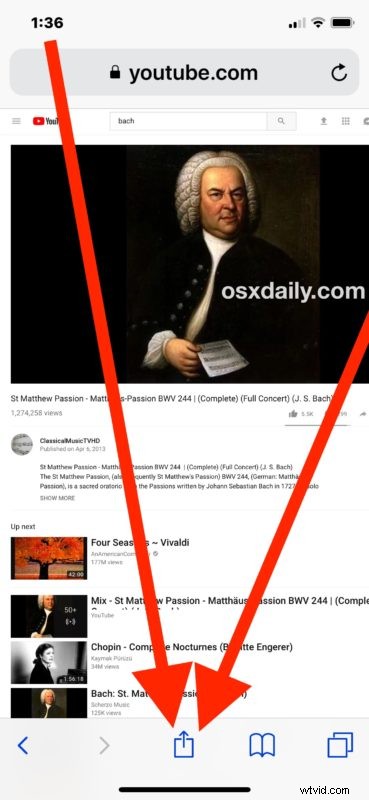
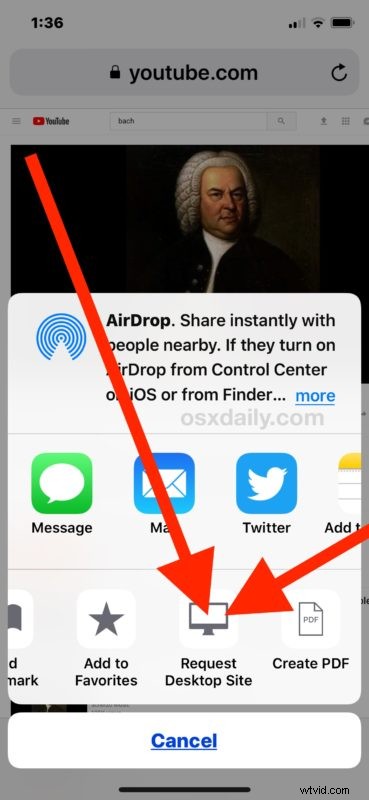
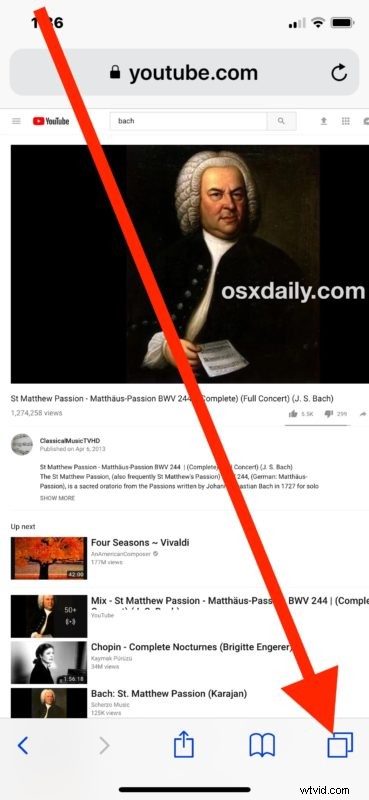
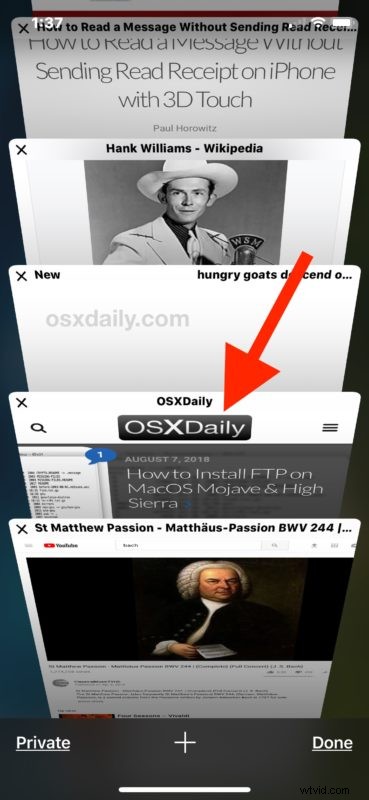
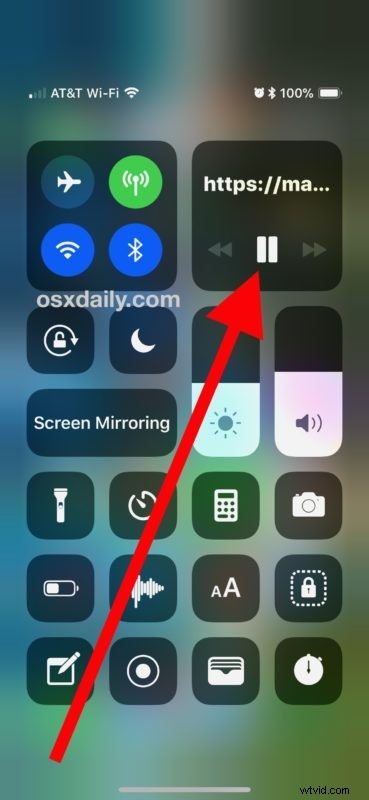
Toto bylo testováno a potvrzeno, že funguje na jakémkoli videu přehrávaném YouTube na pozadí na iPhonu i iPadu se Safari v iOS 12 a iOS 11.
Pokud máte nějaké potíže, opakujte kroky. Je důležité používat funkci „Request Desktop Site“ v iOS Safari, stejně jako přepínání na jinou kartu v Safari před opuštěním aplikace. Vynechání kteréhokoli kroku způsobí selhání přehrávání videa na pozadí. Také se ujistěte, že sledujete video YouTube v Safari a ne v aplikaci YouTube, aby to fungovalo tak, jak je popsáno.
Jak přehrávat videa YouTube na pozadí uzamčeného iPhonu nebo iPadu
Dalším trikem pro přehrávání videí YouTube na pozadí je přehrávání zvuku, když je zařízení uzamčeno, což znamená, že obrazovka je vypnutá a zařízení se nepoužívá. Toto pozadí přehrává videa YouTube, ale samozřejmě se iPhone nebo iPad po uzamčení zařízení nepoužívá, místo toho může být zařízení bez dozoru. Tento trik funguje také s iPadem nebo iPhonem, pokud mají v iOS nainstalovanou oficiální aplikaci YouTube. Zde je návod, jak tento trik funguje:
- Otevřete aplikaci YouTube a začněte přehrávat video, které chcete přehrát na pozadí
- Nyní dvakrát rychle stiskněte tlačítko Napájení / Zámek / Spánek. Video by se mělo nadále přehrávat na pozadí, i když je zařízení uzamčeno.
Přehrávání videí YouTube na pozadí na iPhonu a iPadu pomocí jiného prohlížeče
Další možností, která funguje pro přehrávání videí YouTube na pozadí, je použití jiného webového prohlížeče.
Mnoho uživatelů například hlásí štěstí při přehrávání videí YouTube na pozadí z aplikací webového prohlížeče Opera, Dolphin a Firefox v systému iOS.
Vaše výsledky se mohou lišit, ale podělte se s námi o to, co vám vyhovuje, v komentářích níže. Metoda použitá na snímcích obrazovky je první přístup nastíněný výše, který zahrnuje Safari Request Desktop -> Play YouTube Video -> Switch Safari Tabs -> Leave Safari pro pokračování přehrávání na pozadí.
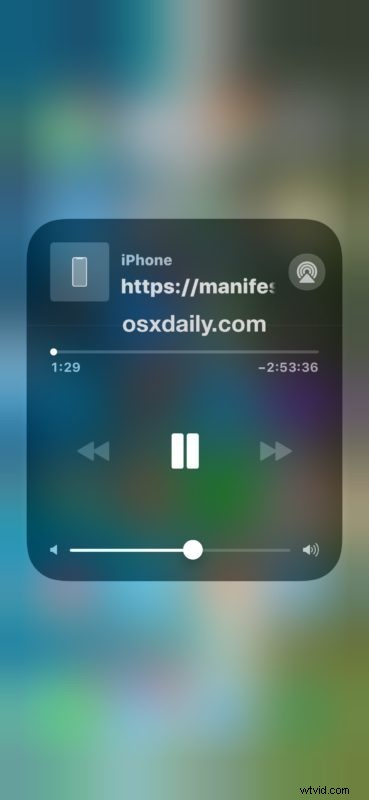
Jak jste si pravděpodobně všimli, úkolem je na pozadí videí YouTube a poslech zvukové stopy jinde v systému iOS je stále náročnější a mnoho metod, které dříve fungovaly pro přehrávání YouTube na pozadí, již v systému iOS nefunguje. Například způsob přehrávání YouTube na pozadí na iOS 9 a iOS 8 nefunguje v iOS 12 nebo iOS 11, takže uživatelé nového operačního systému budou muset postupovat podle pokynů uvedených výše.
Jakou metodu používáte k přehrávání videí YouTube na pozadí na iPhonu nebo iPadu? Máte jiné řešení, které zde není uvedeno? Podělte se o své vlastní zkušenosti s poslechem YouTube na pozadí zařízení iOS v komentářích níže!
